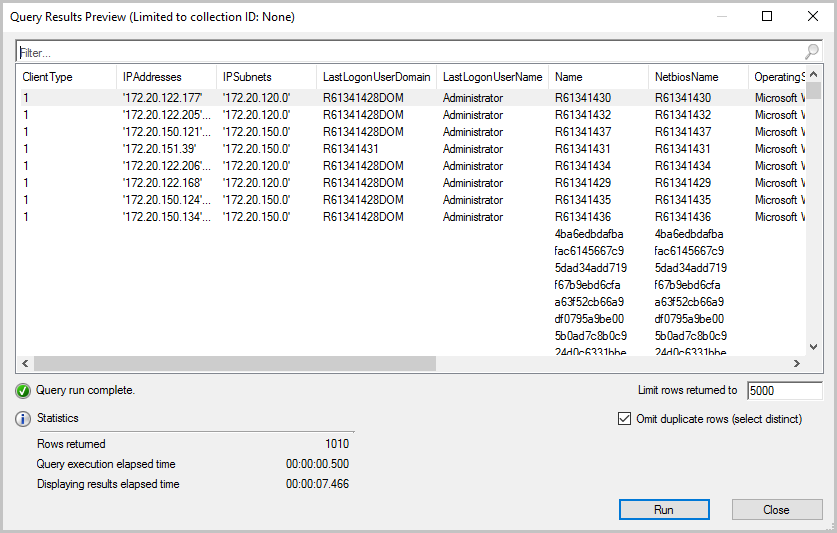Verzamelingen maken in Configuration Manager
Van toepassing op: Configuration Manager (current branch)
Verzamelingen zijn groeperingen van gebruikers of apparaten. Gebruik verzamelingen voor taken zoals het beheren van toepassingen, het implementeren van nalevingsinstellingen of het installeren van software-updates. U kunt verzamelingen ook gebruiken om groepen clientinstellingen te beheren of deze gebruiken met op rollen gebaseerd beheer om de resources op te geven waartoe een gebruiker met beheerdersrechten toegang heeft. Configuration Manager bevat verschillende ingebouwde verzamelingen. Zie Inleiding tot verzamelingen voor meer informatie.
Opmerking
Een verzameling kan gebruikers of apparaten bevatten, maar niet beide.
De informatie in dit artikel kan u helpen bij het maken van verzamelingen in Configuration Manager. U kunt ook verzamelingen importeren die zijn gemaakt op de huidige Configuration Manager site of op een andere site. Zie Verzamelingen beheren voor meer informatie over het exporteren en importeren van verzamelingen.
Verzamelingsregels
Er zijn verschillende typen regels die u kunt gebruiken om de leden van een verzameling in Configuration Manager te configureren.
Directe regel
Gebruik directe regels om de gebruikers of computers te kiezen die u aan een verzameling wilt toevoegen. Het lidmaatschap wordt niet gewijzigd, tenzij u een resource verwijdert uit Configuration Manager. Voordat u de resources kunt toevoegen aan een verzameling directe regels, moet Configuration Manager ze hebben gedetecteerd of moet u ze hebben geïmporteerd. Directe regelverzamelingen hebben meer administratieve overhead dan queryregelverzamelingen omdat hiervoor handmatige wijzigingen zijn vereist.
Queryregel
Werk het lidmaatschap van een verzameling dynamisch bij op basis van een query die Configuration Manager volgens een schema wordt uitgevoerd. U kunt bijvoorbeeld een verzameling gebruikers maken die lid zijn van de organisatie-eenheid Human Resources in Active Directory Domain Services. Deze verzameling wordt automatisch bijgewerkt wanneer nieuwe gebruikers worden toegevoegd aan of verwijderd uit de organisatie-eenheid Human Resources.
Zie Query's maken voor bijvoorbeeld query's die u kunt gebruiken om verzamelingen te maken.
Verzamelingsregel opnemen
Neem de leden van een andere verzameling op in een Configuration Manager verzameling. Als de opgenomen verzameling wordt gewijzigd, werkt Configuration Manager het lidmaatschap van de huidige verzameling volgens een schema bij.
U kunt meerdere regels voor een include-verzameling toevoegen aan een verzameling.
Verzamelingsregel uitsluiten
Met verzamelingsregels uitsluiten kunt u de leden van een verzameling uitsluiten van een andere Configuration Manager verzameling. Als de uitgesloten verzameling wordt gewijzigd, werkt Configuration Manager het lidmaatschap van de huidige verzameling volgens een schema bij.
U kunt meerdere regels voor het uitsluiten van verzamelingen toevoegen aan een verzameling. Als een verzameling zowel verzamelingsregels als verzamelingsregels uitsluiten bevat en er een conflict is, heeft de regel voor het uitsluiten van verzameling prioriteit.
Voorbeeld van een regel voor het uitsluiten van verzamelingen
U maakt een verzameling met een regel voor het opnemen van verzamelingen en één regel voor het uitsluiten van verzamelingen. De regel voor insluitingsverzameling is bedoeld voor een verzameling Dell-desktops. De uitsluitingsverzameling is voor een verzameling computers met minder dan 4 GB RAM-geheugen. De nieuwe verzameling bevat Dell-desktops met ten minste 4 GB RAM-geheugen.
Een verzameling maken
Ga in de Configuration Manager-console naar de werkruimte Activa en naleving.
Als u een apparaatverzameling wilt maken, selecteert u het knooppunt Apparaatverzamelingen . Selecteer vervolgens op het tabblad Start van het lint in de groep Makende optie Apparaatverzameling maken.
Als u een gebruikersverzameling wilt maken, selecteert u het knooppunt Gebruikersverzamelingen . Selecteer vervolgens op het tabblad Start van het lint in de groep Makende optie Gebruikersverzameling maken.
Geef op de pagina Algemeen van de wizard een naam en een opmerking op. Selecteer in de sectie Verzameling beperken de optie Bladeren en selecteer vervolgens een beperkende verzameling. De verzameling die u maakt, bevat alleen leden uit de beperkende verzameling.
Selecteer op de pagina Lidmaatschapsregels in de lijst Regel toevoegen het type lidmaatschapsregel dat u wilt gebruiken voor de verzameling. U kunt meerdere regels configureren voor elke verzameling. De configuratie voor elke regel varieert. Zie de volgende secties van dit artikel voor meer informatie over het configureren van elke regel:
Controleer ook op de pagina Lidmaatschapsregels de volgende instellingen.
Incrementele updates voor deze verzameling gebruiken: selecteer deze optie om periodiek alleen nieuwe of gewijzigde resources uit de vorige verzamelingsevaluatie te scannen en bij te werken. Dit proces is onafhankelijk van een volledige verzamelingsevaluatie. Incrementele updates vinden standaard plaats met tussenpozen van 5 minuten.
Belangrijk
Verzamelingen met queryregels die gebruikmaken van de volgende klassen bieden geen ondersteuning voor incrementele updates:
- SMS_G_System_CollectedFile
- SMS_G_System_LastSoftwareScan
- SMS_G_System_AppClientState
- SMS_G_System_DCMDeploymentState
- SMS_G_System_DCMDeploymentErrorAssetDetails
- SMS_G_System_DCMDeploymentCompliantAssetDetails
- SMS_G_System_DCMDeploymentNonCompliantAssetDetails
- SMS_G_User_DCMDeploymentCompliantAssetDetails (alleen voor verzamelingen gebruikers)
- SMS_G_User_DCMDeploymentNonCompliantAssetDetails (alleen voor verzamelingen gebruikers)
- SMS_G_System_SoftwareUsageData
- SMS_G_System_CI_ComplianceState
- SMS_G_System_EndpointProtectionStatus
- SMS_GH_System_*
- SMS_GEH_System_*
Plan een volledige update van deze verzameling: plan een regelmatige volledige evaluatie van het verzamelingslidmaatschap.
Wanneer u deze instelling uitschakelt, wordt de planning gewist. Deze wijziging ten opzichte van het vorige gedrag zorgt ervoor dat de site de query niet blijft evalueren. Als u de site wilt stoppen met het evalueren van een verzameling volgens een schema, schakelt u deze optie uit.
U kunt de evaluatie van ingebouwde verzamelingen zoals Alle systemen niet uitschakelen, maar u kunt de planning wel configureren. Met dit gedrag kunt u deze actie aanpassen op een moment dat aan uw vereisten voldoet.
Tip
Wijzig in ingebouwde verzamelingen alleen de tijd van de aangepaste planning. Wijzig het patroon Terugkeerpatroon niet. Toekomstige versies van Configuration Manager kunnen een specifiek terugkeerpatroon afdwingen.
Voltooi de wizard om de nieuwe verzameling te maken. De nieuwe verzameling wordt weergegeven in het knooppunt Apparaatverzamelingen van de werkruimte Activa en naleving .
Opmerking
Als u nieuwe leden van de verzameling wilt zien, vernieuwt of laadt u de Configuration Manager console opnieuw. Ze worden pas na de eerste geplande update in de verzameling weergegeven. U kunt ook handmatig Lidmaatschap bijwerken selecteren voor de verzameling. Het kan enkele minuten duren voordat een verzameling is bijgewerkt.
Een directe regel configureren voor een verzameling
Geef op de pagina Zoeken naar resources van de wizard Regel voor direct lidmaatschap maken de volgende informatie op:
Resourceklasse: selecteer het type resource dat u wilt zoeken en toevoegen aan de verzameling. Bijvoorbeeld:
- Systeemresource: zoek naar inventarisgegevens die worden geretourneerd van clientcomputers.
- Onbekende computer: selecteer de waarden die worden geretourneerd door onbekende computers.
- Gebruikersresource: zoek naar gebruikersgegevens die worden verzameld door Configuration Manager.
- Resource gebruikersgroep: zoek naar gebruikersgroepgegevens die door Configuration Manager worden verzameld.
Kenmerknaam: selecteer het kenmerk dat is gekoppeld aan de geselecteerde resourceklasse waarnaar u wilt zoeken. Bijvoorbeeld:
Als u computers op hun NetBIOS-naam wilt selecteren, selecteert u Systeemresource in de lijst Resourceklasse en NetBIOS-naam in de lijst Kenmerknaam .
Als u gebruikers wilt selecteren op basis van de naam van de organisatie-eenheid (OE), selecteert u Gebruikersresource in de lijst Resourceklasse en Gebruikersnaam van de organisatie-eenheid in de lijst Kenmerknaam .
Resources uitsluiten die als verouderd zijn gemarkeerd: als een clientcomputer is gemarkeerd als verouderd, moet u deze waarde niet opnemen in de zoekresultaten.
Resources uitsluiten waarop de Configuration Manager-client niet is geïnstalleerd: deze resources worden niet weergegeven in de zoekresultaten.
Waarde: voer een waarde in om de naam van het geselecteerde kenmerk te doorzoeken. Gebruik het teken percentage (
%) als jokerteken. Bijvoorbeeld:Als u wilt zoeken naar computers met een NetBIOS-naam die begint met M, voert u
M%in dit veld in.Als u wilt zoeken naar gebruikers in de OE van Contoso, voert u
Contosoin dit veld in.
Selecteer op de pagina Resources selecteren de resources die u wilt toevoegen aan de verzameling in de lijst Resources en selecteer vervolgens Volgende.
Een queryregel configureren voor een verzameling
Geef in het dialoogvenster Eigenschappen van queryregel de volgende informatie op.
Naam: geef een unieke naam op voor de query.
Query-instructie importeren: hiermee opent u het dialoogvenster Query bladeren . Selecteer een Configuration Manager query die u wilt gebruiken als de queryregel voor de verzameling.
Resourceklasse: selecteer het type resource dat u wilt zoeken en toevoegen aan de verzameling. Selecteer een waarde in Systeemresource om te zoeken naar inventarisgegevens die worden geretourneerd van clientcomputers of van Onbekende computer om te selecteren uit waarden die door onbekende computers worden geretourneerd.
Query-instructie bewerken: hiermee opent u het dialoogvenster Eigenschappen van query-instructie , waarin u een query kunt schrijven die u kunt gebruiken als de regel voor de verzameling. Als u op het tabblad Algemeen de optie dubbele rijen weglaten (selecteer uniek) selecteert, kan dit resulteren in minder rijen, maar mogelijk snellere resultaten. Zie Inleiding tot query's voor meer informatie over query's.
- Vanaf Configuration Manager 2010 kunt u een voorbeeld van de resultaten bekijken wanneer u een query voor verzamelingslidmaatschap maakt of bewerkt. Zie de sectie Voorbeeld van verzamelingsquery's voor meer informatie.
Een regel voor een insluitingsverzameling configureren
Selecteer in het dialoogvenster Verzamelingen selecteren de verzamelingen die u wilt opnemen in de nieuwe verzameling en selecteer vervolgens OK.
Een regel voor uitsluiten van verzameling configureren
Selecteer in het dialoogvenster Verzamelingen selecteren de verzamelingen die u wilt uitsluiten van de nieuwe verzameling en selecteer vervolgens OK.
Voorbeeld van verzamelingsquery's
(Geïntroduceerd in 2010)
Vanaf Configuration Manager 2010 kunt u een voorbeeld van de resultaten bekijken wanneer u een query voor verzamelingslidmaatschap maakt of bewerkt. Selecteer in de eigenschappen van de query-instructie het groene driehoekje om het venster Voorbeeld van queryresultaten weer te geven. Selecteer Stoppen als u een langlopende query wilt stoppen.
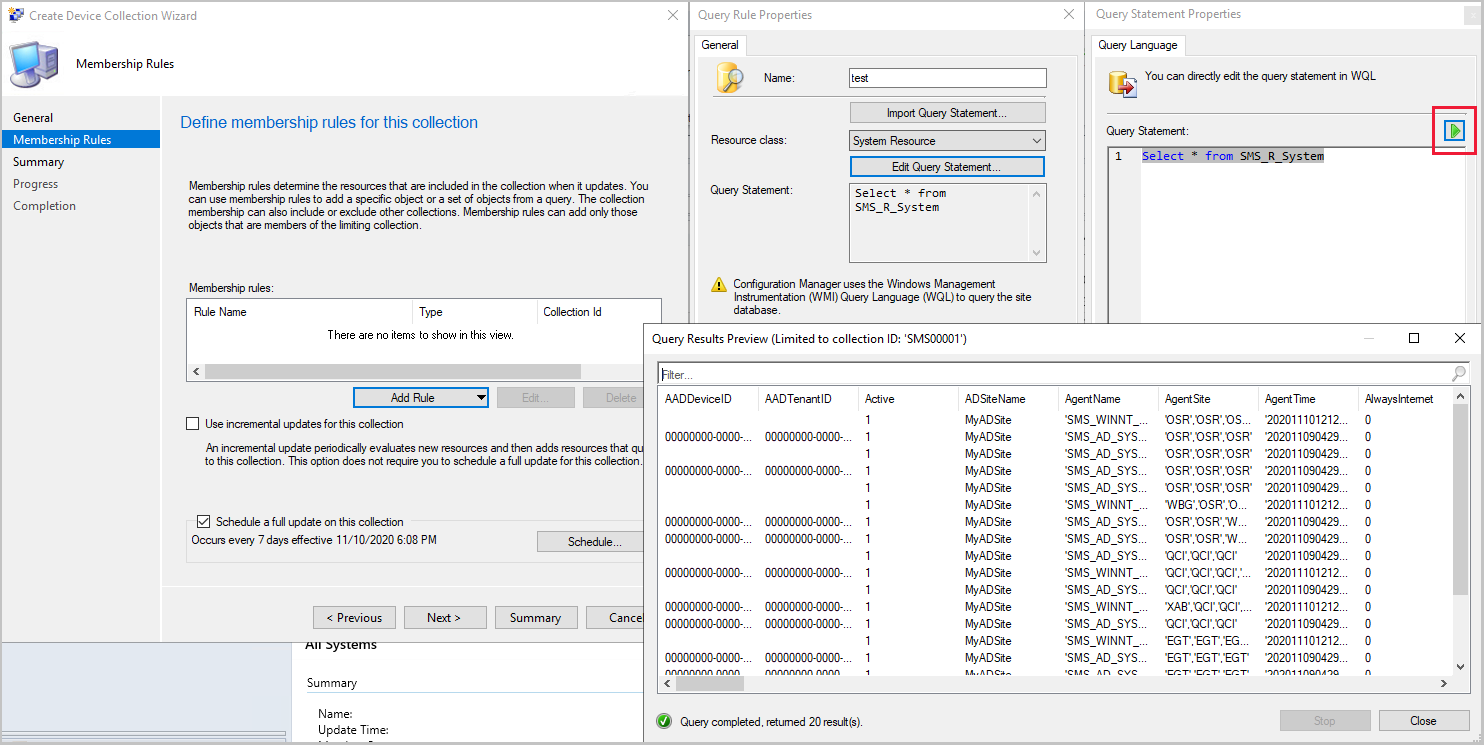
Verbeteringen in queryvoorbeeld
(Geïntroduceerd in 2103)
Vanaf Configuration Manager versie 2103 hebt u meer opties wanneer u de voorbeeldweergave van de verzamelingsquery gebruikt. De volgende verbeteringen zijn aangebracht in het bekijken van voorbeelden van verzamelingsquery's:
- Het aantal geretourneerde rijen beperken
- De limiet kan tussen 1 en 10.000 rijen zijn. De standaardwaarde is 5000 rijen.
- Dubbele rijen weglaten uit de resultatenset
- Als de optie Dubbele rijen weglaten niet is geselecteerd, wordt de oorspronkelijke query-instructie uitgevoerd, zelfs als de query het woord distinct bevat.
- Wanneer de optie Dubbele rijen weglaten is geselecteerd en de query al het woord distinct bevat, wordt de query uitgevoerd zoals deze is. Wanneer de query het woord distinct niet bevat, wordt deze toegevoegd aan de query voor de preview (gemiddelde onderdrukking).
- Bekijk statistieken voor de queryvoorbeeld, zoals het aantal geretourneerde rijen en verstreken tijd.
Opmerking
- De verstreken tijden die worden weergegeven voor de voorbeeldweergave van de query, zijn mogelijk niet hetzelfde als de werkelijke uitvoering van de doelquery.
- De tijd voor het uitvoeren van query's en het weergeven van resultaten die zijn verstreken, mogen niet worden toegevoegd voor een totale verstreken tijd, omdat deze processen parallel worden uitgevoerd.
Een verzameling importeren
Wanneer u een verzameling van een site exporteert, Configuration Manager deze opslaan als een MOF-bestand (Managed Object Format). Gebruik deze procedure om dat bestand te importeren in uw sitedatabase. Als u deze procedure wilt voltooien, hebt u machtigingen voor maken nodig voor de verzamelingsklasse.
Belangrijk
Zorg ervoor dat het MOF-bestand alleen verzamelingsgegevens bevat, afkomstig is van een vertrouwde bron en niet is gemanipuleerd.
Zorg er ook voor dat u het bestand exporteert van een site met dezelfde versie van Configuration Manager als de importsite.
Zie Verzamelingen beheren voor meer informatie over het exporteren van verzamelingen.
Ga in de Configuration Manager-console naar de werkruimte Activa en naleving. Selecteer het knooppunt Gebruikersverzamelingen of Apparaatverzamelingen .
Selecteer op het tabblad Start van het lint in de groep Maken de optie Verzamelingen importeren.
Selecteer Op de pagina Algemeen van de wizard Verzamelingen importerende optie Volgende.
Selecteer op de pagina MOF-bestandsnaamde optie Bladeren. Blader naar het MOF-bestand met de verzamelingsgegevens die u wilt importeren.
Voltooi de wizard om de verzameling te importeren. De nieuwe verzameling wordt weergegeven in het knooppunt Gebruikersverzamelingen of Apparaatverzamelingen van de werkruimte Activa en naleving . Vernieuw of laad de Configuration Manager-console opnieuw om de leden van de verzameling voor de zojuist geïmporteerde verzameling weer te geven.
PowerShell gebruiken
U kunt PowerShell gebruiken om verzamelingen te maken en te importeren. Zie de volgende cmdlet-artikelen voor meer informatie:
Leden synchroniseren met Microsoft Entra groepen
Verzamelingsleden synchroniseren met Microsoft Entra groepen
Volgende stappen
Verzamelingsleden synchroniseren met Microsoft Entra groepen